
1、右键电脑桌面右下角无线信号的网络图标,点击 “打开网络和共享中心 ”(或 右键 桌面上的 “网络”,点击 “属性”,进入 “网络和共享中心 ”页面)
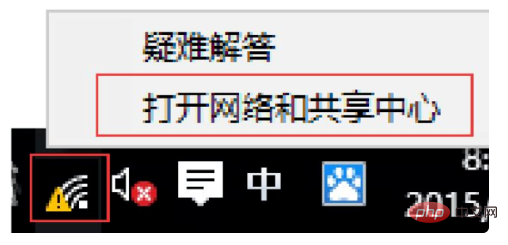
2、并点击 “设置新的连接或网络”
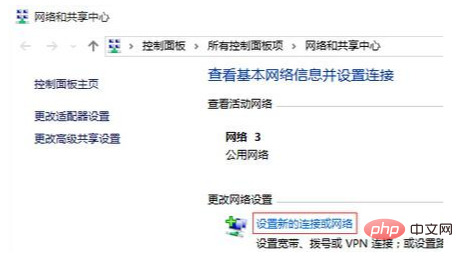
3、选择“手动连接到无线网络”,点击下一步
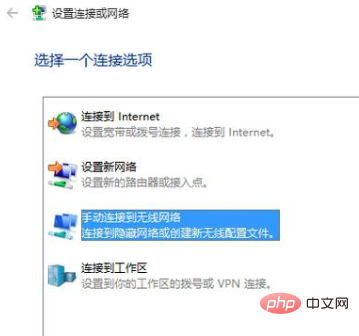
4、手动输入路由器的SSID、无线密码等参数,勾选“即使网络未进行广播也连接”,点击下一步
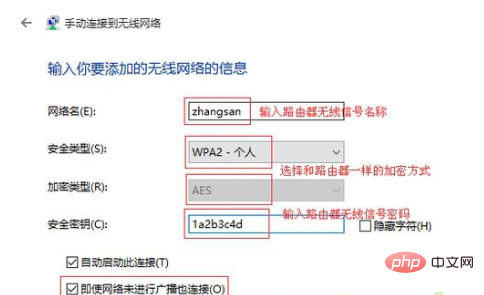
5、无线配置文件添加完成,点击“关闭”
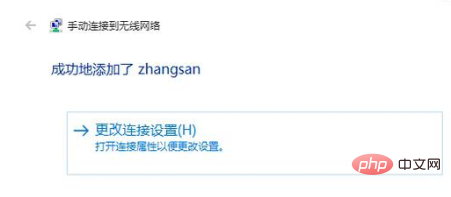
6、点击电脑桌面右下角无线信号的网络图标,在搜索无线网络列表里面显示无线信号已连接
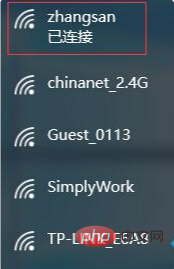
7、当路由器没有连接外网时,无线信号上面会显示受限,这时电脑和路由器之间无线是连通的,电脑可以登录路由器的管理界面
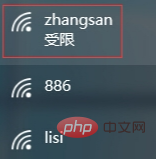
推荐教程:windows教程
© 版权声明
文章版权归作者所有,未经允许请勿转载。
THE END
喜欢就支持一下吧
相关推荐
















